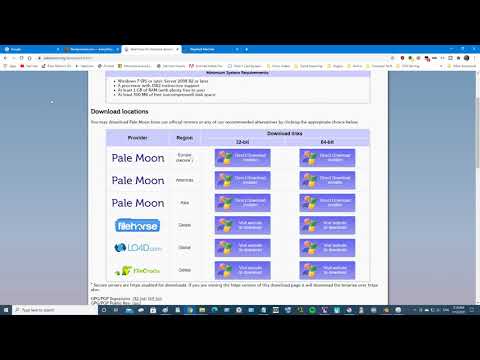অর্ধচন্দ্র একটি প্রতীকী এবং স্থায়ী ছবি। এই সংক্ষিপ্ত কিন্তু অন্তর্ভুক্তিমূলক টিউটোরিয়াল আপনাকে দেখাবে কিভাবে অ্যাডোব ইলাস্ট্রেটর CS5 ব্যবহার করে একটি স্টাইলাইজড ঘুমের চাঁদ আঁকতে হয়।
ধাপ

ধাপ 1. একটি নতুন নথি তৈরি করুন।
ফাইল> নতুন (বা Ctrl + N) এ যান এবং নথির আকার একটি অনুভূমিক অক্ষরের আকারের ক্যানভাসে সেট করুন। আয়তক্ষেত্র টুল ব্যবহার করে একটি আয়তক্ষেত্র তৈরি করে গাইড যুক্ত করুন (W: 11in, H: 8.5in)। পরবর্তী, গাইডগুলিকে বাউন্ডিং বক্সের প্রতিটি কেন্দ্রে টেনে আনুন। আপনার ডকুমেন্টের পরিমাপকে পিক্সেলে পরিবর্তন করতে আপনার শাসকের উপর ডান ক্লিক করে শেষ করুন।

পদক্ষেপ 2. একটি চাঁদ তৈরি শুরু করতে, Ellipse টুলটিতে ক্লিক করুন।
তারপর ক্যানভাসের উপর আপনার পয়েন্টার ক্লিক করুন যাতে একটি বৃত্ত তৈরি করা যায় যা প্রস্থে 500 পিক্সেল এবং উচ্চতায় 500 পিক্সেল। নিশ্চিত করুন যে আপনার বৃত্তে একটি সাদা ভরাট এবং কালো স্ট্রোক আছে।

ধাপ Copy. একটি ক্রিসেন্ট চাঁদ গঠনের জন্য দুটি বৃত্ত কপি এবং বিয়োগ করুন।
আপনার কীবোর্ডে alt="ইমেজ" ধরে রাখার সময় বৃত্তটি নির্বাচন করুন এবং আকৃতিটি টেনে আনুন। তারপর দুটি বৃত্ত একে অপরের উপরে রাখুন। তাদের উভয়ই নির্বাচন করুন এবং আপনার পাথফাইন্ডারের উইন্ডোতে "বিয়োগ" ক্লিক করুন।
আপনার পাথফাইন্ডার উইন্ডো খুঁজতে, উইন্ডো> পাথফাইন্ডারে যান।

ধাপ 4. আপনার অর্ধচন্দ্র তৈরির পর, ছবিটি 25 ডিগ্রী ঘোরান যাতে এটি সামান্য কোণযুক্ত হয়।
আপনি আকৃতি নির্বাচন করে এটি করতে পারেন, ছবির উপর ডান ক্লিক করুন, রূপান্তর ক্লিক করুন এবং তারপর ঘোরান। তারপর ছোট আকার তৈরি করুন যেমন (1) একটি ত্রিভুজ, (2) একটি উপবৃত্ত, এবং (3) একটি হৃদয়।

ধাপ 5. চাঁদের নাক তৈরি করতে ছোট ত্রিভুজ ব্যবহার করুন।
অর্ধচন্দ্রের কেন্দ্রে ত্রিভুজটি টেনে আনুন, বস্তুগুলি নির্বাচন করুন এবং তারপরে আপনার পাথফাইন্ডারের উইন্ডোতে "একত্রিত" ক্লিক করুন।

পদক্ষেপ 6. চাঁদের চোখ তৈরি করুন।
বাদামের আকৃতি তৈরি করতে ছোট উপবৃত্ত ব্যবহার করুন। আকৃতিটি অনুলিপি করুন এবং একে অপরের উপরে রাখুন, যেখানে নীচেরটি অন্যটির মধ্য দিয়ে সামান্য উঁকি দিচ্ছে।
একটি বাদাম আকৃতি তৈরি করতে, আপনার কলম টুলটি আপনার কীবোর্ডে "P" ক্লিক করে এবং উপবৃত্তের নোঙ্গর বিন্দুটি মুছে দিন। দ্রষ্টব্য: উপবৃত্তের বাম দিকের নোঙ্গর বিন্দুকে একটি কোণে রূপান্তর করুন।

ধাপ 7. চাঁদের ঠোঁট তৈরি করুন।
ছোট হৃদয়ের ছবি ব্যবহার করুন এবং আপনার কলম টুল ব্যবহার করে এটিতে তিনটি নোঙ্গর পয়েন্ট যোগ করুন। আপনার তিনটি পয়েন্ট যোগ করার পরে চিত্রের আকৃতি অনুসরণ করুন।

ধাপ 8. ঘুমন্ত চাঁদে রং যোগ করুন।
নিম্নলিখিত অনুযায়ী রং সেট করুন: (1) গা Blue় নীল: C = 57, M = 0.06, Y = 10.35, K = 0; হালকা নীল: C = 16.95, M = 0, Y = 2.84, K = 0; স্ট্রোক: C = 100, M = 0, Y = 0, K = 0। (2) বাইরের idাকনা: C = 72.51, M = 2.45, Y = 14.11, K = 0; অভ্যন্তরীণ idাকনা: C = 57, M = 0.06, Y = 10.35, K = 0 (3) গা P় গোলাপী: C = 2.21, M = 46.31, Y = 27.28, K = 0; হালকা গোলাপী: C = 0, M = 20.51, Y = 13.82, K = 0; স্ট্রোক: C = 0.89, M = 97.14, Y = 3.9, K = 0

ধাপ 9. ঘুমন্ত চাঁদের গালে এবং ছায়ায় রং এবং প্রভাব যুক্ত করুন।
নিম্নলিখিত অনুযায়ী রং এবং কমান্ড সেট করুন: (4) গাark় নীল: C = 39.7, M = 0.05, Y = 8.69, K = 0; হালকা নীল: C = 16.95, M = 0, Y = 2.84, K = 0 এরপরে, বৃত্তের উপর এইভাবে একটি "গাউসিয়ান ব্লার" প্রভাব যুক্ত করুন: প্রভাব> ব্লার> গাউসিয়ান ব্লার। এবং তারপর ব্যাসার্ধ 20 পিক্সেল সেট করুন। ছায়ার জন্য, চাঁদে একটি ছোট ছায়া তৈরি করতে মূল আকৃতিটি অনুলিপি করুন এবং বিয়োগ করুন। রঙ সেট করুন (5) C = 72.51, M = 2.45, Y = 14.11, K = 0। তারপর 20%এর অস্বচ্ছতার সাথে গুণ করার জন্য স্বচ্ছতা সেট করুন।